|
YANA

Ringrazio Yvonne per avermi permesso di tradurre i suoi tutorial.

Porta con te l'immagine per tenere il segno.

Se vuoi stampare


|
qui puoi trovare qualche risposta ai tuoi dubbi.
Se l'argomento che ti interessa non è presente, ti prego di segnalarmelo.
Questo tutorial è stato creato con PSP X3, ma può essere eseguito anche con le altre versioni di PSP.
Per tradurlo, ho usato PSP X.
Occorrente:
Materiale qui
Per il tube della donna grazie Querida
Per la maschera grazie Adita .
Grazie a tutti i creatori di tubes per le loro immagini.
Lascia intatto il nome del tube. Il © appartiene all'artista originale.
Mantieni il credito di chi ha creato il tube.
Filtri
in caso di dubbi, ricorda di consultare la mia sezione filtri qui
Filters Unlimited qui
Alien Skin Eye Candy 5 Impact qui
Toadies qui
Tramages qui
Graphics Plus qui
I filtri Toadies e Tramages si possono usare importandoli in Filters Unlimited, ma funzionano anche da soli.
A volte ci sono delle differenze nei due diversi usi, ma non ci sono regole codificate,
perciò queste differenze si possono riscontrare soltanto "sul campo"

Metti il preset yvonnespsplessen@YanaEC5Extrude nella cartella del filtro Alien Skin Eye Candy 5 Impact>Settings>Extrude.
Doppio clic sul file e il preset sarà automaticamente installato.
Se preferisci puoi importarlo, quando ti servirà, dalla cartella in cui hai scompattato il materiale.
Vedi la scheda del filtro qui e come importare un preset in Eye Candy qui
Metti le forme "X Music Notation" nella cartella Forme predefinite.
La linea di stile Corel_13_020 è standard nelle versioni più recenti di PSP,
e corrisponde alla linea di stile Rombo delle versioni meno recenti.
Se non la trovi nel tuo Psp, metti quella fornita nella cartella Linee di stile.
Metti le selezioni nella cartella Selezioni.
Apri le maschere in PSP e minimizzale con il resto del materiale.
se usi altri colori, sperimenta le modalità di miscelatura e opacità più adatte a questi colori
1. Imposta il colore di primo piano con #ff4b72,
e il colore di sfondo con #0b0301.
2. Apri una nuova immagine trasparente 900 x 600 pixels,
e riempila  con il colore di sfondo. con il colore di sfondo.
3. Livelli>Nuovo livello raster.
Riempi  il livello con il colore di primo piano. il livello con il colore di primo piano.
4. Selezione>Seleziona tutto.
Apri il tube Woman10_byQuerida080111 e vai a Modifica>Copia.
non chiuderlo perchè ti servirà ancora
Torna al tuo lavoro e vai a Modifica>Incolla nella selezione.
Selezione>Deseleziona.
5. Effetti>Effetti di immagine>Motivo unico,
apri il menu delle impostazioni e seleziona l'impostazione predefinita Fianco a fianco.
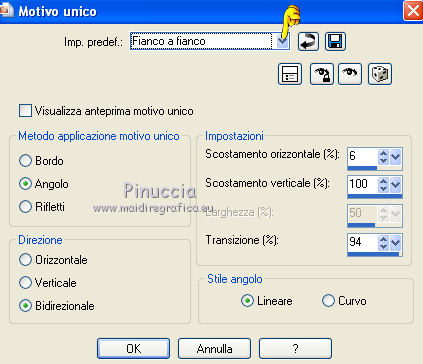
6. Regola>Sfocatura>Sfocatura radiale.
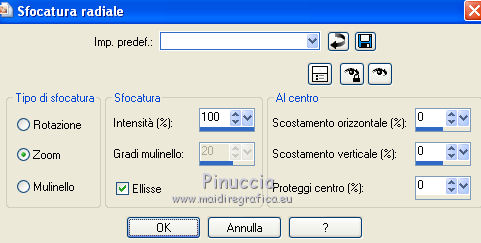
Effetti>Effetti di bordo>Aumenta di più.
7. Livelli>Nuovo livello maschera>Da immagine.
Apri il menu sotto la finestra di origine e vedrai la lista dei files aperti.
Seleziona la maschera aditascreations_mask_12, con i seguenti settaggi:

Livelli>Unisci>Unisci gruppo.
8. Selezione>Carica/Salva selezione>Carica selezione da disco.
Cerca e carica la selezione sel1yvonnespsplessen@Yana
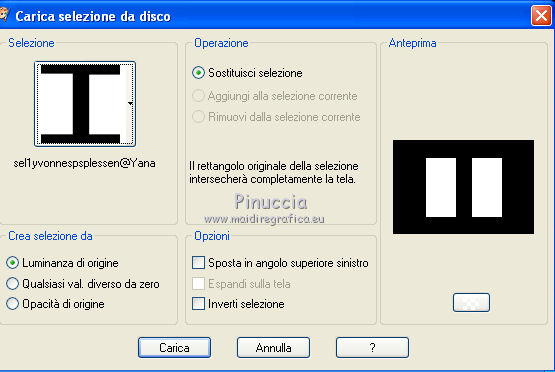
9. Effetti>Plugins>Tramages - Tow the line.
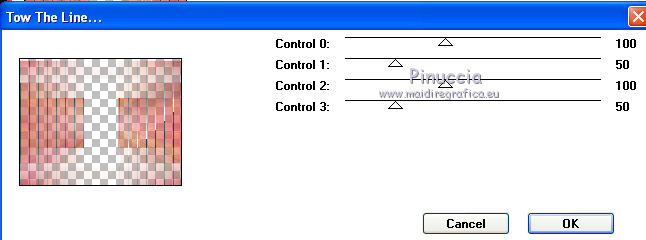
Regola>Messa a fuoco>Metti a fuoco.
Selezione>Deseleziona.
10. Livelli>Duplica.
Effetti>Effetti geometrici>Prospettiva orizzontale.

11. Livelli>Duplica.
Immagine>Rifletti.
Livelli>Unisci>Unisci giù.
12. Selezione>Carica/Salva selezione>Carica selezione da disco.
Cerca e carica la selezione sel2yvonnespsplessen@Yana
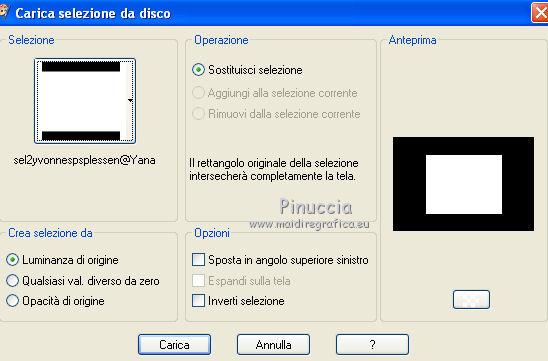
Selezione>Inverti.
Premi sulla tastiera il tasto CANC.
Selezione>Deseleziona.
13. Abbassa l'opacità di questo livello al 40%.
Livelli>Disponi>Sposta giù.
14. Attiva il livello superiore Gruppo-Raster 2.
Selezione>Carica/Salva selezione>Carica selezione da disco.
Cerca e carica la selezione sel3yvonnespsplessen@Yana
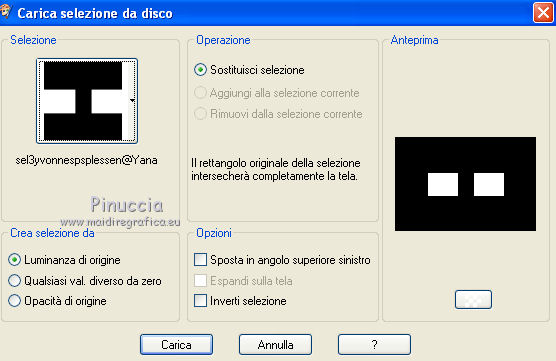
Selezione>Innalza selezione a livello.
15. Selezione>Modifica>Seleziona bordature selezione.

16. Riempi  la selezione con il colore di primo piano. la selezione con il colore di primo piano.
Selezione>Deseleziona.
17. Effetti>Plugins>Alien Skin Eye Candy 5 Impact - Extrude.
Seleziona il preset yvonnespsplessen@YanaEC5Extrude e ok.
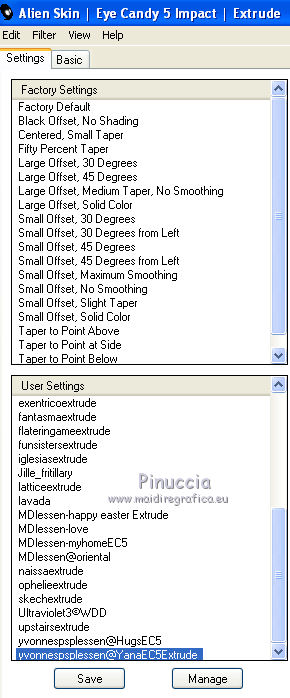
(se stai usando altri colori, regola il colore sotto la linguetta Basic).
18. Effetti>Effetti 3D>Sfalsa ombra, con il colore nero.

Ripeti l'Effetto Sfalsa ombra, cambiando verticale e orizzontale con -10.
19. Livelli>Nuovo livello raster.
Riempi  il livello con il colore di primo piano. il livello con il colore di primo piano.
20. Livelli>Nuovo livello maschera>Da immagine.
Apri il menu sotto la finestra di origine
e seleziona la maschera aditascreations_mask_44, con i seguenti settaggi:

Livelli>Unisci>Unisci gruppo.
21. Selezione>Carica/Salva selezione>Carica selezione da disco.
Cerca e carica la selezione sel4yvonnespsplessen@Yana
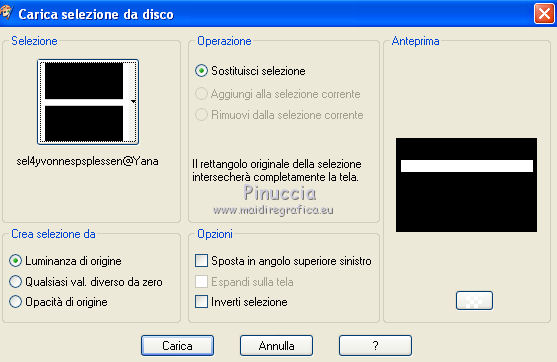
Modifica>Taglia (questo comando, oltre a tagliare, tiene anche in memoria).
Modifica>Incolla come nuovo livello.
Selezione>Deseleziona.
22. Effetti>Effetti di immagine>Scostamento.
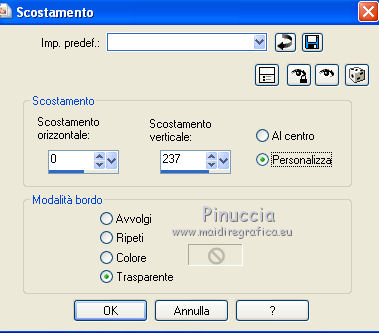
23. Livelli>Duplica.
Attiva il livello sottostante dell'originale - Raster 2.
24. Effetti>Plugins>Toadies - What are you.
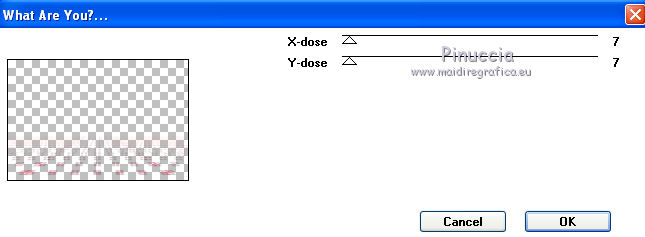
Effetti>Effetti di bordo>Aumenta di più.
25. Attiva il livello superiore della copia di Raster 2.
Selezione>Seleziona tutto.
Selezione>Mobile.
Selezione>Immobilizza.
Selezione>Modifica>Contrai - 5 pixels.
Premi sulla tastiera il tasto CANC.
Selezione>Deseleziona.
26. Attiva il livello della seconda maschera - Gruppo Raster 2
che è il terzo livello dall'alto.
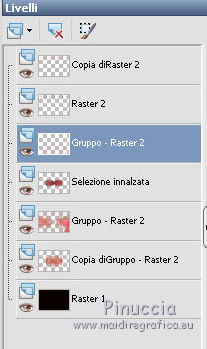
27. Effetti>Effetti di immagine>Scostamento.
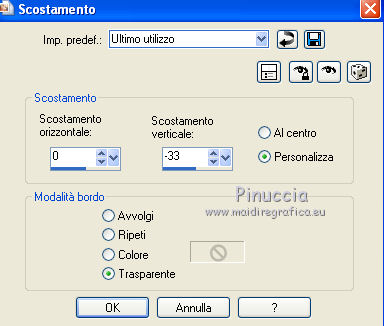
Abbassa l'opacità di questo livello al 50%.
28. Attiva nuovamente il livello superiore - copia di Raster 2.
Attiva lo strumento Forme predefinite e seleziona la forma X Single Flag Up,
linea di stile "Pieno"

Nel piccolo rettangolo a destra,
parti - tenendo premuto il tasto sinistro del mouse - dall'angolo in alto a sinistra
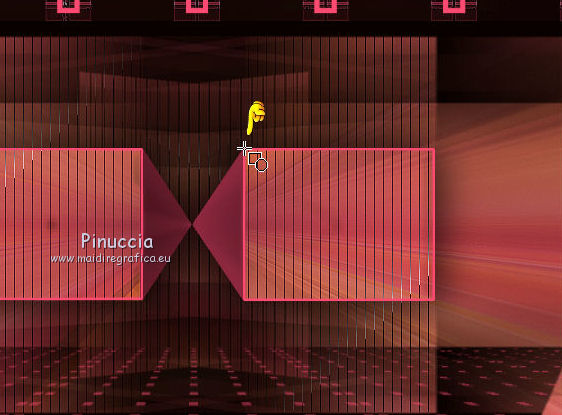
e traccia la forma finendo nell'angolo in basso a destra.
 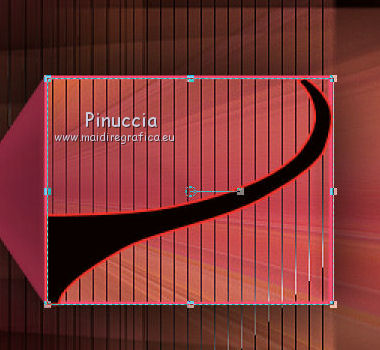
Livelli>Converti in livello raster.
29. Effetti>Effetti 3D>Sfalsa ombra, con il colore nero.

30. Livelli>Duplica.
Immagine>Rifletti.
Livelli>Unisci>Unisci visibile.
31. Inverti i colori nella paletta e chiudi il colore di sfondo.
 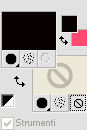
32. Se non visualizzi i Righelli: Visualizza>Righelli.
Attiva lo strumento Penna 
linea di stile "Rombo"

Tenendo premuto il tasto della maiuscola (per ottenere una linea perfettamente diritta)
traccia una linea partendo a sinistra a 300 pixels per tutta la larghezza della tela.
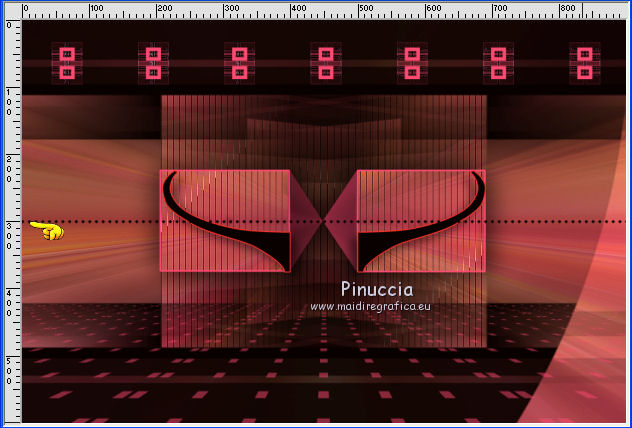
Livelli>Converti in livello raster.
Se non vuoi più i Righelli vai nuovamente a Visualizza>Righelli,
ma ti consiglio di tenerli visibili. Sono sempre utili
33. Effetti>Effetti di distorsione>Onda.

34. Livelli>Duplica.
Immagine>Rifletti.
Livelli>Unisci>Unisci giù.
35. Selezione>Carica/Salva selezione>Carica selezione da disco.
Cerca e carica nuovamente la selezione sel2yvonnespsplessen@Yana
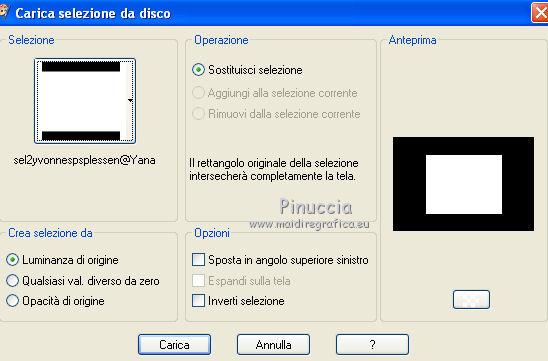
quando la selezione non è visibile, clicca su uno strumento a caso,
o premi il tasto M per lo strumento Spostamento
36. Premi sulla tastiera il tasto CANC.
Selezione>Deseleziona.
37. Effetti>Effetti 3D>Sfalsa ombra, con il colore nero.

38. Immagine>Aggiungi bordatura, 2 pixels, simmetriche, con il colore di primo piano #ff4b72,
che hai passato al colore di sfondo al punto 31.
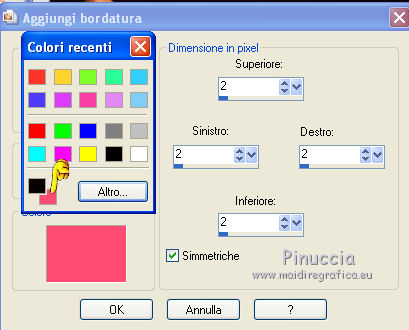
39. Effetti>Plugins>Graphics Plus - Cross Shadow.

40. Attiva nuovamente il tube Woman10_byQuerida080111 e vai a Modifica>Copia.
Torna al tuo lavoro e vai a Modifica>Incolla come nuovo livello.
Immagine>Ridimensiona, al 65%, bicubica, tutti i livelli non selezionato.

Sposta  il tube dove preferisci o vedi il mio esempio. il tube dove preferisci o vedi il mio esempio.
41. Effetti>Effetti 3D>Sfalsa ombra, con il colore nero.

42. Aggiungi il tuo nome e/o il tuo watermark su un nuovo livello.
43. Livelli>Unisci>Unisci tutto e salva in formato jpg.
Per questi esempi ho usato tubes di Guismo

e Athenais


Se hai problemi o dubbi, o trovi un link non funzionante,
o anche soltanto per un saluto, scrivimi.
13 Aprile 2012
|

